Or you want a quick look: 1. Firefox khởi động chậm hơn các trình duyệt khác
Firefox lag thì phải làm sao? Đừng lo, bài viết sẽ hướng dẫn bạn những mẹo đơn giản để khắc phục lỗi Firefox chạy chậm.

Hiện tại, Chrome và Mozilla Firefox là hai trình duyệt web phổ biến nhất hiện nay. Thật khó để đánh giá trình duyệt nào tốt hơn bởi cả hai đều có ưu, nhược điểm riêng. Google Chrome dễ dùng và cả Firefox cũng vậy. Tuy nhiên, xét về mặt tiết kiệm RAM, Firefox lại được ưa thích hơn. Thực tế, Chrome vướng phải nhiều tai tiếng về việc “ngốn” RAM không cần thiết. Firefox lại khắc phục được lỗ hổng đáng tiếc này của Google. Thế nhưng, theo thời gian, Firefox cũng có thể bị lag hoặc chạy chậm dần, thậm chí chậm hơn cả Chrome, Cốc Cốc… Trong trường hợp này, bạn nên làm gì?

Trước đây, Mobitool từng giới thiệu cho bạn cách tăng tốc trình duyệt Firefox . Đó là những hành động bạn nên áp dụng đầu tiên, chẳng hạn như bỏ các tiện ích mở rộng, vô hiệu hóa một số thành phần trên web và tìm ra những chương trình ngốn nhiều bộ nhớ nhất. Dù chúng có thể khiến Firefox chạy nhanh hơn trước nhưng bạn vẫn cần đảm bảo tốc độ của nó ngang bằng các trình duyệt khác. Dưới đây là gợi ý những tinh chỉnh hữu ích giúp bạn cải thiện tốc độ hoạt động của Firefox.
1. Firefox khởi động chậm hơn các trình duyệt khác
Khi bạn đã cài đặt Firefox trong một thời gian, nó có thể mất nhiều thời gian để khởi động. Trong khi đó, các trình duyệt như Chrome, Edge, và Safari dường như khởi chạy ngay lập tức. Đây là những gì bạn có thể làm để Firefox khởi động nhanh hơn:
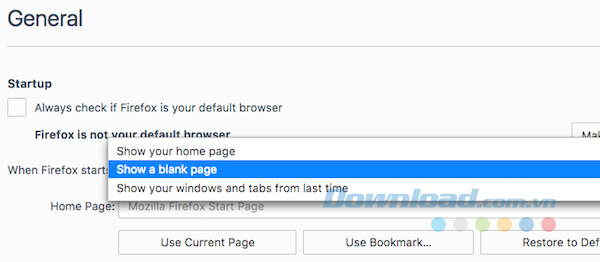
- Nhập about:preferences trên thanh tìm kiếm và trong General, bạn bỏ tích Always check if Firefox is your default browser.
- Đi đến about:preferences và trong General, chọn When Firefox Starts và nhấp vào Show a blank page.
2. Firefox sử dụng quá nhiều CPU hoặc RAM
Phần cứng máy tính của bạn cũng như các ứng dụng khác đang chạy sẽ ảnh hưởng đến hiệu suất của trình duyệt. Chrome luôn được biết đến là trình duyệt chiếm nhiều RAM, nhưng Firefox cũng có thể như vậy sau nhiều năm sử dụng.
Trong trường hợp như vậy, đầu tiên bạn hãy thử khởi động lại Firefox trong chế độ Safe Mode. Điều này sẽ làm cho Firefox chạy mà không có bất cứ tiện ích mở rộng hay plugin nào. Để làm được điều này, bạn đi đến Options (biểu tượng ba dòng ngang ở phía bên phải thanh URL), sau đó click vào biểu tượng Question Mark và chọn Restart with Add-ons Disabled.
Firefox sẽ khởi động lại và hiển thị hai tùy chọn: Start in Safe Mode (Khởi động ở chế độ an toàn) hoặc Refresh Firefox (Làm mới Firefox). Bạn chọn Start in Safe Mode.
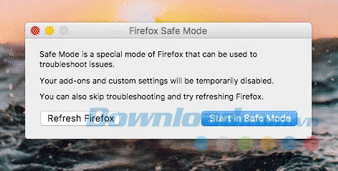
Nếu Firefox chạy nhanh hơn trong chế độ Safe Mode, thì bạn biết rằng vấn đề nằm ở các tiện ích mở rộng và plugin. Bạn hãy vô hiệu hóa tất cả tiện ích mở rộng và khởi động lại Firefox. Sau đó, kích hoạt một tiện ích mỗi lần và xem cái nào là nguyên nhân của vấn đề.
Trong trường hợp Safe Mode không tạo ra sự khác biệt, thì các tab của Firefox có thể là lý do để đổ lỗi. Bạn cài đặt tiện ích Auto Unload Tab mà sẽ tự động dỡ bỏ các tài nguyên được sử dụng bởi một tab không hoạt động. Bạn thậm chí có thể thiết lập nó tự động đóng một tab không hoạt động sau một thời gian.
3. Firefox chậm ngay cả khi với phần cứng mạnh mẽ
Firefox đôi khi có thể chạy chậm ngay cả khi trên máy với phần cứng xuất sắc. Điều này thường bởi vì trình duyệt đang “bảo thủ” trong cách cải thiện hiệu suất của bạn. Nhưng bạn có thể mở “nắp đậy” và cải thiện nó.
Bạn đi tới about:preferences và trong General, cuộn xuống Performance. Bỏ chọn Use recommended performance settings.
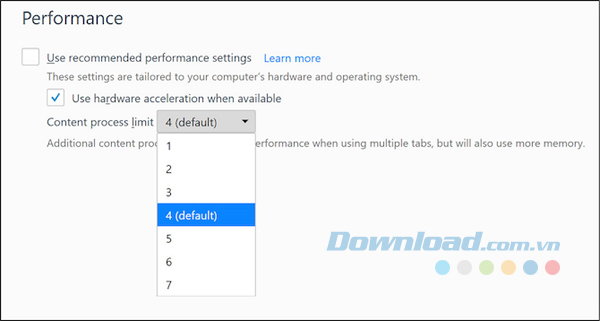
Chọn Use Hardware acceleration when available. Với tinh chỉnh này Firefox sẽ sử dụng card đồ họa thay vì bộ xử lý cho hình ảnh lớn. Cho dù bạn đang xem YouTube hoặc chơi một trò chơi trình duyệt web, bạn sẽ có được trải nghiệm mượt mà hơn. Thay đổi Content Process Limit từ 4 hoặc hơn nữa. Firefox khuyên bạn nên tăng nó lên hơn bốn nếu bạn có ít nhất 8GB RAM.
Content Process Limit là một chức năng Electrolysis mới của Firefox hoặc kiến trúc đa tiến trình. Với điều này, mỗi tab chạy như một cá thể riêng biệt của Firefox, do đó truy cập vào nhiều tài nguyên phần cứng hơn. Nó cũng cho phép hộp cát bảo mật, làm cho Firefox sánh ngang với Chrome và Edge.
Trong trường hợp Content Process Limit bị tô màu xám, bạn cần phải bật trình duyệt Firefox nhiều chế độ bằng cách:
- Đi đến about:config
- Tìm kiếm browser.tabs.remote.autostart
- Nhấn đúp chuột trái vào đó để thay đổi giá trị Preference sang true
- Khởi động lại Firefox
4. Sử dụng Speed Tweaks được biết đến là Speedyfox
Bạn nên tinh chỉnh trong cài đặt about:config hơn là sử dụng các tiện ích mở rộng. Nhưng nếu bạn không thoải mái khi phải chỉnh sửa các thiết lập thì một phần mở rộng sẽ đảm bảo bạn không làm hỏng bất cứ điều gì. Speed Tweaks hoặc Speedyfox là thủ thuật lâu đời và đáng tin cậy nhất trên Firefox.
Bạn tải và cài đặt tiện ích, sau đó đi đến Tools > Add-ons > Speed Tweaks (SpeedyFox) > Preferences. Click vào Apply trong Set recommended values for all preferences. Cuối cùng là khởi động lại Firefox.
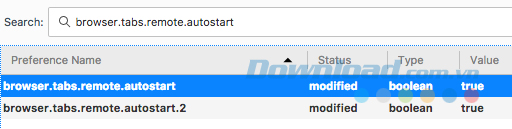
Tiện ích sẽ tự động áp dụng tất cả tinh chỉnh about:config mà bạn tìm thấy trên rất nhiều trang web. Bạn cũng có thể tùy chỉnh bất cứ giá trị nào thông qua trang preferences này.
5. Nếu tất cả cách trên không có tác dụng thì hãy làm mới Firefox
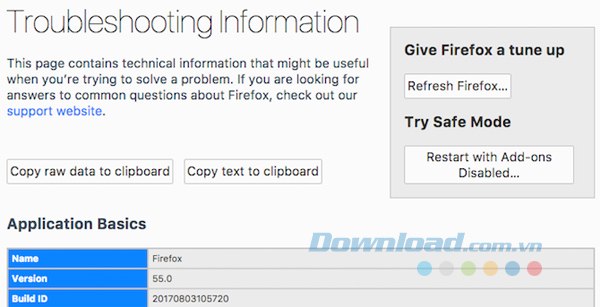
Nếu áp dụng tất cả các cách trên mà vẫn không có tác dụng thì đây là thời điểm để cài đặt một bản Firefox sạch. Nhưng bạn không phải bắt đầu download và cài đặt lại từ đầu.
Tương tự như hệ điều hành, trình duyệt hiện nay có một tùy chọn một click để quay trở lại trạng thái mặc định trước khi bạn thực hiện bắt cứ thay đổi nào.
Đặc biệt, nó sẽ loại bỏ mọi tiện ích mở rộng, tùy chỉnh và khôi phục cài đặt mặc định. Để làm được điều đó, bạn thực hiện như sau:
- Đi tới about:support
- Trong Give Firefox a tune up, bạn click vào Refresh Firefox…
- Nhấp chuột vào Refresh Firefox lần nữa trong hộp thoại pop-up.
Firefox sẽ tắt và khởi động lại trong một vài giây. Khi mà tất cả hiệu suất và cài đặt trở lại mặc định, Firefox sẽ lưu thông tin cá nhân của bạn, bao gồm dấu trang, lịch sử, mật khẩu, cookie, thông tin điền tự động, và từ điển của bạn. Vì vậy, nó giống như một Firefox mới với tất cả dữ liệu của bạn đã được tải.
6. Loại bỏ app diệt virus bên thứ ba
Cựu nhà phát triển Firefox Robert O’Callahan đã từng tuyên bố rằng phần mềm diệt virus có thể là nguyên do khiến Firefox lag hay chạy chậm. Ông ấy đã khuyên người dùng Firefox nên vô hiệu hóa toàn bộ chương trình chống virus ngoài Microsoft Defender.
Tài liệu trợ giúp của Mozilla cũng cho biết các ứng dụng antivirus có thể giảm tốc độ tải của Firefox nếu chúng chặn truy cập file mà trình duyệt này đọc khi bắt đầu. Vì thế, tắt chúng đi có thể khắc phục lỗi Firefox bị lag nhé!